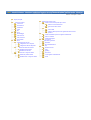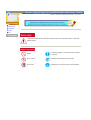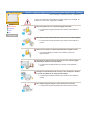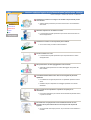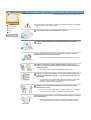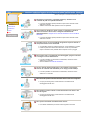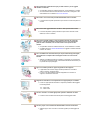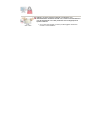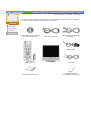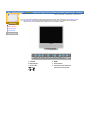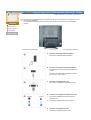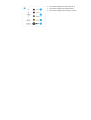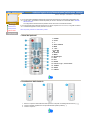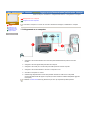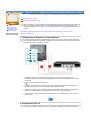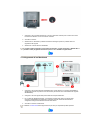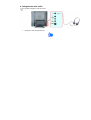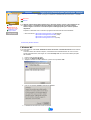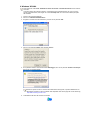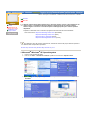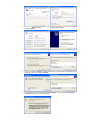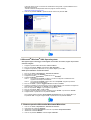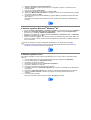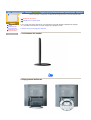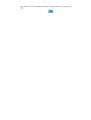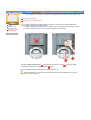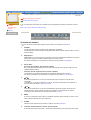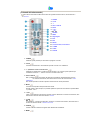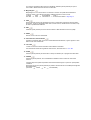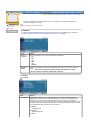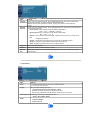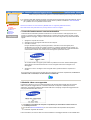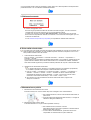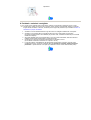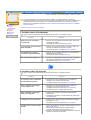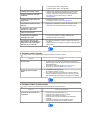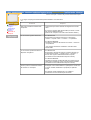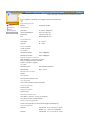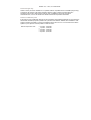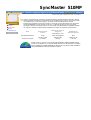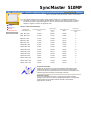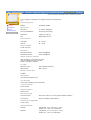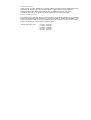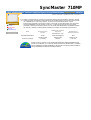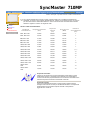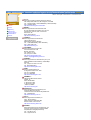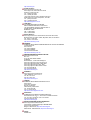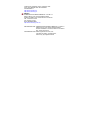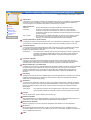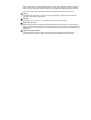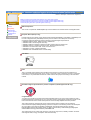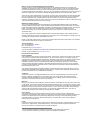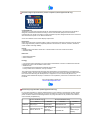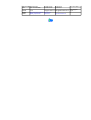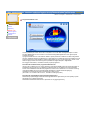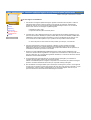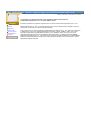SyncMaster 510MP/710MP

Italiano > Principale > Indice
Pagina principale
Istruzioni di sicurezza
Convenzioni
Alimentazione
Installazione
Pulizia
Altro
Introduzione
Disimballaggio
Parte anteriore
Parte posteriore
Telecomando
Installazione
Collegamento del monitor
Collegamento a un computer
Collegamento ad altri dispositivi
Installazione del driver del monitor
Installazione automatica
Installazione manuale
Installazione di un supporto VESA
Utilizzo del pulsante FOLD
Installazione di un supporto VESA
Regolazioni del monitor LCD
Comandi di controllo disponibili per l’utente
Pulsanti di controllo dell’utente
Funzioni ad accesso diretto
Schermo
Funzioni OSD
Animazioni delle operazioni di regolazione dello schermo
Soluzione dei problemi
Controlli da effettuare prima di rivolgersi all’Assistenza
Problemi e soluzioni
Domande & Risposte
Specifiche tecniche
Informazioni generalii
PowerSaver
Modi di Visualizzazione
Informazioni
Assistenza tecnica
Termini
Regulatory
Natural Color
Per una migliore visualizzazione
Autorità

Italiano > Principale > Istruzioni di sicurezza > Convenzioni
Convenzioni
A
limentazione
Installazione
Pulizia
A
ltro
L’inosservanza delle istruzioni indicate da questo simbolo può comportare infortuni o danni alle
apparecchiature.
Vietato
È importante leggere e comprendere sempre appieno
il contenuto
Non smontare Scollegare la spina dalla presa di corrente
Non toccare Collegamento a massa per evitare scosse elettriche

Italiano >Principale > Istruzioni di sicurezza > Alimentazione
Convenzioni
A
limentazione
Installazione
Pulizia
A
ltro
In caso di non utilizzo per periodi di tempo prolungati, regolare il PC su DPMS. Se
si utilizza uno screen saver, selezionare la modalità.
Non usare apparecchi con la spina danneggiata o allentata.
z
L’inosservanza di questa precauzione può causare scosse elettriche o
incendi.
Non estrarre la spina tirandola dal filo e non toccarla con le mani bagnate.
z
L’inosservanza di questa precauzione può causare scosse elettriche o
incendi.
Usare solo una spina e una presa opportunamente collegata a massa.
z
Una massa inadatta può causare scosse elettriche o danni alle
apparecchiature.
Non piegare in modo eccessivo la spina e il filo e non collocare oggetti
pesanti sopra di questi onde evitare danni.
z L'inosservanza di questa istruzione può causare scosse elettriche o
incendi.
Scollegare la spina dalla presa di corrente in caso di temporali o fulmini o
in caso di non utilizzo per un lungo periodo di tempo.
z L'inosservanza di questa precauzione può causare scosse elettriche o
incendi.
Non collegare troppe prolunghe o spine ad una presa di corrente.
z
L’inosservanza di questa precauzione può essere causa di incendio.

Italiano >Principale > Istruzioni di sicurezza > Installazione
Convenzioni
A
limentazione
Installazione
Pulizia
A
ltro
Posizionare il monitor in un luogo in cui l'umidità e la presenza di polvere
siano minime.
z
Seguire questa precauzione per evitare cortocircuiti o incendi all'interno
del monitor.
Durante il trasporto non far cadere il monitor.
z
L’inosservanza di questa precauzione può essere causa di infortuni o di
danni all'apparecchio.
Posizionare il monitor su una superficie piana e stabile.
z
Se il monitor cade, può essere causa di infortuni.
Fissare il monitor con cura.
z
L’inosservanza di questa precauzione può comportare danni o rottura
dell’apparecchio.
Non posizionare il monitor appoggiandolo sullo schermo.
z
Seguendo questa precauzione si evita di danneggiare la superficie del
tubo catodico.
L'installazione della staffa a muro deve essere eseguita da personale
qualificato.
z Un'installazione eseguita da personale non qualificato potrebbe causare
danni.
z
Utilizzare sempre il dispositivo di montaggio specificato nel manuale
dell'utente.
Fare in modo che tra il prodotto e la parete vi sia spazio per la
ventilazione.
z
Una scarsa ventilazione può causare l'aumento della temperatura interna,
e quindi un incendio.
Per evitare che l'acqua piovana scorra sull'antenna ed entri in casa,
accertarsi che la parte esterna del cavo sia sospesa sotto al punto di
ingresso.
z Se nel prodotto entra acqua piovana, ciò può causare scosse elettriche o
incendio.

Se si sta utilizzando un'antenna esterna, accertarsi che ci sia distanza
sufficiente tra l'antenna e i vicini cavi elettrici, in modo da non farli venire
a contatto nel caso in cui l'antenna venga scossa da un forte vento.
z
Un'antenna che viene scossa può provocare infortuni o scosse elettriche.

Italiano >Principale > Istruzioni di sicurezza > Pulizia
Convenzioni
A
limentazione
Installazione
Pulizia
A
ltro
Per la pulizia del telaio del monitor o della parte esterna del tubo catodico, utilizzare
un panno morbido, leggermente inumidito.
Non spruzzare il detersivo direttamente sul monitor.
Usare il prodotto detergente raccomandato versandolo su un panno
morbido.
Se il connettore tra la spina e il pin è impolverato o sporco, pulirlo in
modo opportuno con un panno asciutto.
z Un connettore sporco può essere causa di scosse elettriche o incendi.
Quando si rimuovono le batterie del telecomando, assicurarsi che le
stesse non vengano ingerite dai bambini. Tenere le batterie lontane dalla
portata dei bambini.
z
Se vengono ingerite, rivolgersi immediatamente a un dottore.
Quando si sostituiscono le batterie, inserire queste ultime rispettando la
corretta disposizione delle polarità +/-, uniformandosi alle indicazioni nel
vano batterie.
z
Una disposizione non corretta delle polarità può causare la rottura della
batteria o perdite di liquidi, con conseguente pericolo di incendio,
infortunio o una dannosa contaminazione.
Utilizzare solo le batterie standard specificate. Non utilizzare insieme
batterie nuove e usate.
z Può causare la rottura della batteria o perdite di liquidi, con conseguente
pericolo di incendio, infortunio o una dannosa contaminazione.
Rivolgersi una volta all'anno a un Centro assistenza o Supporto clienti per
la pulizia interna.
z
Tenere pulito l'interno del prodotto. La polvere accumulata all'interno in
un lungo periodo di tempo può causare malfunzionamento o incendio.

Italiano >Principale > Istruzioni di sicurezza > Altro
Convenzioni
A
limentazione
Installazione
Pulizia
A
ltro
Non togliere il coperchio (o il pannello posteriore). All'interno sono
contenuti dei pezzi non riparabili dall'utente.
z
Il mancato rispetto di questa precauzione può essere causa di scosse
elettriche o incendi.
z
Affidare l'esecuzione delle riparazioni a tecnici qualificati.
Se il monitor non funziona in modo normale, in particolare se produce
rumori inconsueti o emana odori, scollegarlo immediatamente
dall'alimentazione e
rivolgersi ad un centro di assistenza o ad un rivenditore
autorizzato.
z
Il mancato rispetto di questa precauzione può essere causa di scosse
elettriche o incendi.
Accertarsi che non vi sia la possibilità di ingresso di acqua nel monitor o
di esposizione dello stesso all'umidità.
z
Ciò potrebbe causare un malfunzionamento, scosse elettriche o incendio.
z
Evitare in particolar modo di far funzionare il monitor in prossimità di
acqua o all'esterno dove potrebbe essere esposto a neve o pioggia.
Se il monitor cade o il rivestimento viene danneggiato, spegnere il monitor
e scollegare il cavo di alimentazione.
z Il monitor potrebbe non funzionare correttamente, causando scosse
elettriche o un incendio.
z
Quindi contattare il servizio di assistenza.
Tenere il monitor spento quando fuori ci sono fulmini e lampi oppure
lasciare che il monitor resti inutilizzato per un lungo periodo di tempo.
z
Il monitor potrebbe non funzionare correttamente, causando scosse
elettriche o un incendio.
Non cercare di spostare il monitor tirandolo dal filo o dal cavo di segnale.
z Ciò può provocare guasti, scosse elettriche o incendi dovuti al
danneggiamento del cavo.
Non spostare il monitor a destra o a sinistra tirandolo solo dal filo o dal
cavo del segnale.
z
Ciò può provocare guasti, scosse elettriche o incendi dovuti al
danneggiamento del cavo.
Non coprire le bocchette di ventilazione del monitor.
z
Una cattiva ventilazione può essere causa di guasti o di incendi.

Non posizionare contenitori d'acqua, prodotti chimici o piccoli oggetti
metallici sul monitor.
z Ciò potrebbe causare un malfunzionamento, scosse elettriche o incendio.
z
Se una sostanza estranea entra all'interno del monitor, scollegare il cavo
di alimentazione e contattare il
servizio di assistenza.
Non usare o non conservare prodotti infiammabili vicino al monitor.
z
L’inosservanza di questa precauzione può essere la causa di esplosioni o
incendi.
Non inserire mai oggetti metallici all'interno delle aperture del monitor.
z
Il mancato rispetto di questa precauzione può essere causa di scosse
elettriche, incendi o infortuni.
Non inserire oggetti metallici, come ad esempio utensili, fili, punte da
trapano o cose che trasmettono facilmente il fuoco, come ad esempio
pezzi di carta o fiammiferi, nei fori delle cuffie o nelle porte A/V del
monitor.
z
Ciò potrebbe causare un malfunzionamento, scosse elettriche o incendio.
z
Contattare sempre il servizio di assistenza se oggetti o sostanze estranee
entrano nel monitor.
Se si visualizza una schermata fissa per un periodo di tempo prolungato,
può verificarsi la comparsa di un'immagine residua o di una macchia
sfocata.
z
Attivare la modalità di risparmio energetico o impostare uno screensaver
per spostare l'immagine quando è necessario allontanarsi dal monitor per
un periodo di tempo prolungato.
Agire con cautela quando si regola l'angolazione del supporto.
z
L'applicazione di una forza troppo elevata potrebbe far rovesciare o
cadere il monitor, causando danni.
z
La mano o le dita potrebbero restare intrappolate tra il monitor e il
supporto, causando un infortunio.
Regolare la risoluzione e la frequenza ai livelli appropriati per il modello.
z
Livelli non appropriati di risoluzione e frequenza potrebbero danneggiare
la vista degli utenti.
15" - 1024 x 768
17" - 1280 x 1024
Tenere il volume a un livello appropriato quando si utilizzano le cuffie.
z
Livelli di volume eccessivamente alti possono danneggiare l'udito.
Tenere i propri occhi a sufficiente distanza dallo schermo del monitor.
z
Sedersi troppo vicini al monitor in maniera regolare può danneggiare la
vista.

Quando lo si sposta, spegnere il monitor e scollegare il cavo
dell'alimentazione. Accertarsi che tutti i cavi, incluso il cavo dell'antenna e
i cavi di collegamento con le altre periferiche siano scollegati prima di
spostare il monitor.
z Se un cavo resta collegato, lo stesso può danneggiarsi causando un
incendio o scosse elettriche.

Italiano >Principale > Introduzione > Dismballaggio
Disimballaggio
Parte anteriore
Parte posteriore
Telecomando
Assicurarsi che i seguenti articoli siano presenti nella confezione del monitor. Nel caso in cui qualche
articolo risultasse mancante, contattare il proprio rivenditore.
CD d’installazione di driver/Natural
Color e del manuale utente
Cavo di alimentazione
Cavo di trasmissione dei segnali
(15 pin D-Sub)
Monitor
Adattatore DC
Telecomando /
Batterie (AAA X 2 ) Cavo audio
Guida d'installazione rapida
Scheda della garanzia
(non disponibile in tutti i paesi)

Italiano >Principale > Introduzione > Parte anteriore
Disimballaggio
Parte anteriore
Parte posteriore
Telecomando
Per informazioni dettagliate relative alle funzioni del monitor, fare riferimento a Comandi di controllo
disponibili per l’utente nella sezione Regolazioni del monitor LCD. La configurazione della parte
anteriore del monitor potrebbe variare lievemente a seconda del modello.
1. SOURCE 6. MENU
2. MagicBright™ 7. Alimentazione
3. AUTO / EXIT 8. Indicatore dell'alimentazione,
4. CH
Sensore del telecomando
5. VOL

Italiano >Principale > Introduzione > Parte anteriore
Disimballaggio
Parte anteriore
Parte posteriore
Telecomando
Per informazioni dettagliate relative al collegamento dei cavi, fare riferimento a Collegamento dei cavi
nella sezione Installazione.
La configurazione della parte posteriore del monitor potrebbe variare lievemente a seconda del
modello.
Rimuovere la copertura per collegare i cavi.(premere la parte di giunzione per rimuovere il pannello).
A Terminale di collegamento EXT.(SCART).
Terminale di collegamento EXT.(SCART).
B Terminale di collegamento dell’alimentazione
Il prodotto supporta l’intervallo di alimentazione 90
~ 264 V.
Collegare il connettore dell’alimentazione quando
tutti i cavi sono stati collegati..
C Terminale di collegamento video
Terminale di collegamento PC (D-SUB a 15 pin)
D Terminale di collegamento antenna / Audio PC
1 Terminale di collegamento antenna (quando è
collegata la TV)
2 Terminale di collegamento audio PC (Stereo)
E Terminale di collegamento Video
1 Terminale di collegamento delle cuffie

2 Terminale di collegamento audio destro (R / L)
3 Terminale di collegamento Video(V2) (RCA)
4 Terminale di collegamento S-Video(V1) (S-VHS)

Italiano >Principale > Introduzione > Telecomando
Disimballaggio
Parte anteriore
Parte posteriore
Telecomando
Per informazioni dettagliate relative alle funzioni del Telecomando, fare riferimento a Regolazioni del
monitor LCD > Comandi di controllo disponibili per l’utente > Pulsanti di controllo dell’utente >Pulsanti
del telecomando..
La configurazione del telecomando potrebbe variare lievemente a seconda del modello.
Il telecomando può funzionare all’interno di un campo compreso tra 7 cm e 10 m, e 30 gradi a sinistra e
a destra dell’apposito sensore presente sul monitor.
Nomi dei pulsanti | Sostituzione delle batterie | Utilizzo
1. Nomi dei pulsanti
1. POWER
2. Canale
3. -/--
4. AUTO / PRE-CH
5. MUTE
6. + VOL -
7. CH
8. SOURCE
9. MENU
10. MagicBright™
11. INFO
12. EXIT
13. ENTER
14. Pulsanti su-giù , sinistra-destra
15. TTX/MIX
16. SLEEP
17. P.MODE
2. Sostituzione delle batterie
1. Estrarre il coperchio delle batterie facendo pressione sulla parte contrassegnata dal simbolo ( ). .
2. Inserire le batterie rispettando la corrispondenza della rispettiva polarità (+, -).
3. Inserire il coperchio.

Italiano >Principale > Installazione > Collegamento del monitor > Collegamento a un computer
Collegamento del
monitor
Installazione del
driver del monitor
Installazione di un
supporto VESA
Collegamento a un computer
Collegamento ad altri dispositivi
Accendere il computer e il monitor. Se il monitor visualizza un’immagine, l’installazione è completa.
1. Collegamento a un computer
1. Collegare il cavo di alimentazione del monitor alla porta dell'alimentazione posta sul retro del
monitor.
2. Collegare il cavo del segnale alla porta video del computer.
3. Collegare il cavo audio per il monitor alla porta audio posta sul retro del computer.
4. Collegare il cavo di alimentazione e inserirlo in una presa a muro.
5. Accendere il computer e il monitor.
6. Utilizzando gli altoparlanti del monitor sarà possibile ascoltare un audio chiaro e di qualità
proveniente dalla scheda del proprio computer.(non sarà necessario installare altoparlanti aggiuntivi
al computer).
Contattare il centro servizi Samsung Electronics più vicino per acquistare prodotti opzionali.

Italiano >Principale > Installazione > Collegamento del monitor > Collegamento ad altri dispositivi
Collegamento del
monitor
Installazione del
driver del monitor
Installazione di un
supporto VESA
Collegamento a un computer
Collegamento ad altri dispositivi
Oltre al computer, è possibile collegare al monitor dispositivi di input di videofrequenza (AV) quali lettori
DVD, videoregistratori o videocamere. Per informazioni dettagliate relative al collegamento di tali
dispositivi, fare riferimento a Comandi di controllo disponibili per l’utente nella sezione Regolazioni del
monitor.
Collegamento di dispositivi di videofrequenza
|
Collegamento della TV
|
Collegamento di un Macintosh
|
Collegamento delle cuffie
1. Collegamento di dispositivi di videofrequenza
Il monitor è dotato di terminali di videofrequenza (AV) che consentono il collegamento di dispositivi di
input quali lettori DVD, videoregistratori o videocamere. È possibile vedere le immagini provenienti da
tali dispositivi fintanto che il monitor è acceso.
1. È possibile collegare ai terminali S-Video (V1) o Video (V2) del monitor un dispositivo di
videofrequenza quale un lettore DVD, videoregistratore o videocamera utilizzando il cavo S-VHS o
il cavo RCA.
I cavi S-VHS e RCA sono opzionali.
2. Collegare i terminali Audio (L) e Audio (R) di un lettore DVD, videoregistratore o videocamera ai
terminali di input audio L e R del monitor utilizzando appositi cavi audio.
3. Selezionare il segnale Video o S-Video collegato al lettore DVD, videoregistratore o videocamera
utilizzando il pulsante di selezione dell’origine posto nella parte anteriore del monitor.
4. A questo punto, avviare il lettore DVD, il videoregistratore o la videocamera con un disco DVD o un
nastro inserito.
2. Collegamento della TV
Se il monitor è collegato a un’antenna o a un cavo CATV, è possibile vedere programmi televisivi senza
la necessità di installare sul proprio computer alcun software o hardware di ricezione TV opzionale.

1. Collegare il cavo coassiale dell’antenna o CATV al terminale Antenna posto sul retro del monitor.
È necessario utilizzare un cavo di antenna coassiale.
2. Accendere il monitor.
3. Selezionare TV utilizzando il pulsante di selezione dell’origine posto tra i pulsanti esterni di
regolazione del segnale.
4. Selezionare il canale televisivo desiderato.
Il prodotto è stato progettato per supportare unicamente i segnali di tipo PAL o SECAM. Non è
possibile vedere programmi televisivi nei paesi in cui è utilizzato il segnale NTSC.
3. Collegamento di un Macintosh
1. Collegare il cavo di alimentazione all’adattatore DC, quindi collegare il connettore dell’adattatore
all’apposita porta DC14V posta sul retro del monitor (la tensione viene automaticamente regolata
dall’adattatore).
2. Collegare il cavo del segnale alla porta D-SUB del computer Macintosh.
3. Per i modelli più datati di Macintosh, è necessario regolare il DIP switch di controllo della
risoluzione sull’adattatore per Macintosh (opzionale), facendo riferimento alla tabella di
configurazione degli switch illustrata sul retro dello stesso.
4. Accendere il monitor e il Macintosh.
Contattare il centro servizi Samsung Electronics più vicino per acquistare prodotti opzionali.

4. Collegamento delle cuffie
È possibile collegare le cuffie al monitor.
1. Collegare le cuffie all’apposita porta.

Italiano >Principale > Installazione > Installazione del driver del monitor > Automatic
Collegamento del
monitor
Installazione del
driver del monitor
Installazione di un
supporto VESA
A
utomatic
Manuale
Quando richiesto dal sistema operativo per il driver del monitor, inserire il CD in dotazione con
questo monitor. L'installazione del driver differisce leggermente da un sistema operativo
all'altro. Seguire le istruzioni a seconda di quanto risulti appropriato per il sistema operativo
disponibile.
Preparare un dischetto vuoto e scaricare il programma del driver dal sito web sottoindicato.
z Sito web Internet : http://www.samsung-monitor.com/ (Worldwide)
http://www.samsungusa.com/monitor/ (USA)
http://www.sec.co.kr/monitor/ (Korea)
http://www.samsungmonitor.com.cn/ (China)
Windows ME
|
Windows XP/2000
1. Windows ME
Fare riferimento al CD-ROM "
Installazione driver del monitor e manuale dell’utente
" fornito insieme
al monitor.
Una volta inserito nell’unità del computer, il CD-ROM si avvia automaticamente. Se il CD non viene
avviato automaticamente, fare doppio clic sul file
monsetup.exe
che si trova sulla cartella principale
del CD-ROM.
1. Inserire il CD nell'unità CD-ROM.
2. Fare clic su "
Windows ME Driver
".
3. Scegliere il modello di monitor dall'elenco, poi fare clic sul pulsante "
OK
".
4. Fare clic sul pulsante "
Installa
" nella finestra "
Avviso
".
5. L'installazione del driver del monitor è terminata.
Convenzioni | Alimentazione | Installazione | Pulizia | Altro
La pagina si sta caricando...
La pagina si sta caricando...
La pagina si sta caricando...
La pagina si sta caricando...
La pagina si sta caricando...
La pagina si sta caricando...
La pagina si sta caricando...
La pagina si sta caricando...
La pagina si sta caricando...
La pagina si sta caricando...
La pagina si sta caricando...
La pagina si sta caricando...
La pagina si sta caricando...
La pagina si sta caricando...
La pagina si sta caricando...
La pagina si sta caricando...
La pagina si sta caricando...
La pagina si sta caricando...
La pagina si sta caricando...
La pagina si sta caricando...
La pagina si sta caricando...
La pagina si sta caricando...
La pagina si sta caricando...
La pagina si sta caricando...
La pagina si sta caricando...
La pagina si sta caricando...
La pagina si sta caricando...
La pagina si sta caricando...
La pagina si sta caricando...
La pagina si sta caricando...
La pagina si sta caricando...
La pagina si sta caricando...
La pagina si sta caricando...
La pagina si sta caricando...
La pagina si sta caricando...
La pagina si sta caricando...
La pagina si sta caricando...
La pagina si sta caricando...
La pagina si sta caricando...
La pagina si sta caricando...
-
 1
1
-
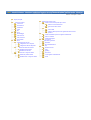 2
2
-
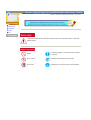 3
3
-
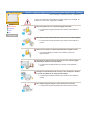 4
4
-
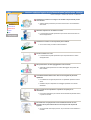 5
5
-
 6
6
-
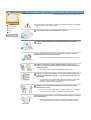 7
7
-
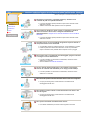 8
8
-
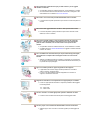 9
9
-
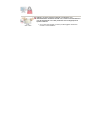 10
10
-
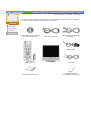 11
11
-
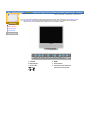 12
12
-
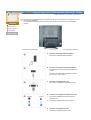 13
13
-
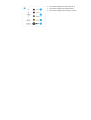 14
14
-
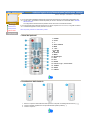 15
15
-
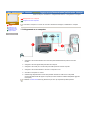 16
16
-
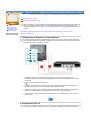 17
17
-
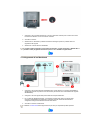 18
18
-
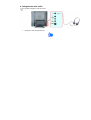 19
19
-
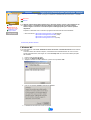 20
20
-
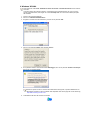 21
21
-
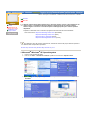 22
22
-
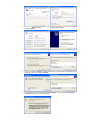 23
23
-
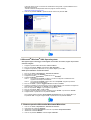 24
24
-
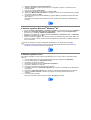 25
25
-
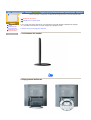 26
26
-
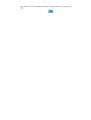 27
27
-
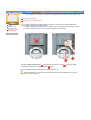 28
28
-
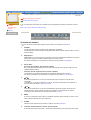 29
29
-
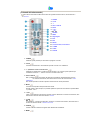 30
30
-
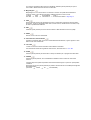 31
31
-
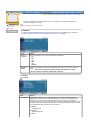 32
32
-
 33
33
-
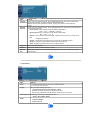 34
34
-
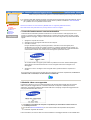 35
35
-
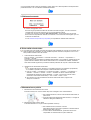 36
36
-
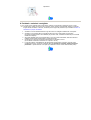 37
37
-
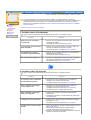 38
38
-
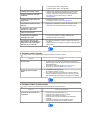 39
39
-
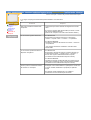 40
40
-
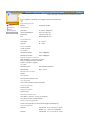 41
41
-
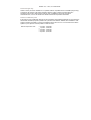 42
42
-
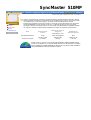 43
43
-
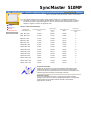 44
44
-
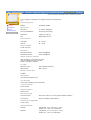 45
45
-
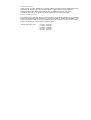 46
46
-
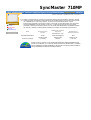 47
47
-
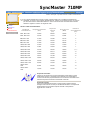 48
48
-
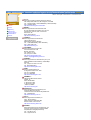 49
49
-
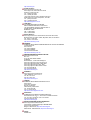 50
50
-
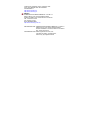 51
51
-
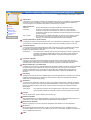 52
52
-
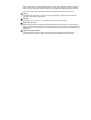 53
53
-
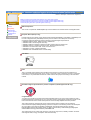 54
54
-
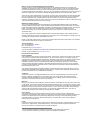 55
55
-
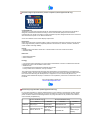 56
56
-
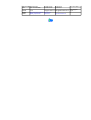 57
57
-
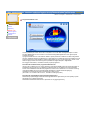 58
58
-
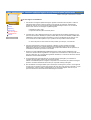 59
59
-
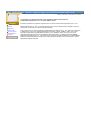 60
60